伟福仿真器简介.
- 格式:doc
- 大小:322.50 KB
- 文档页数:27
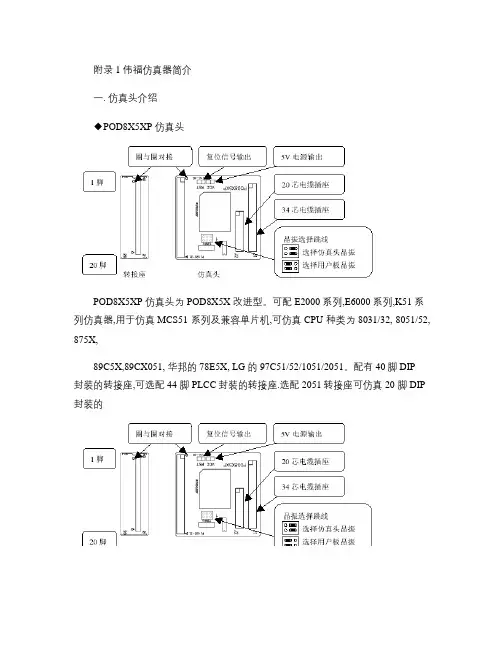
附录1 伟福仿真器简介一. 仿真头介绍◆POD8X5XP 仿真头POD8X5XP 仿真头为POD8X5X 改进型。
可配E2000 系列,E6000 系列,K51 系列仿真器,用于仿真MCS51 系列及兼容单片机,可仿真CPU 种类为8031/32, 8051/52, 875X,89C5X,89CX051, 华邦的78E5X, LG 的97C51/52/1051/2051。
配有40脚DIP封装的转接座,可选配44 脚PLCC封装的转接座.选配2051转接座可仿真20 脚DIP 封装的89CX051CPU。
当用户板功耗不大时,可以短接5V 电源输出跳线,由仿真器供电给用户板,一般情况下请不要短接此跳线。
如果短接复位信号输出跳线,当用软件复位程序时,仿真头的复位脚会输出一个复位信号,以复位用户板的其它器件。
注意:如果用户板有复位电路,请不要短接此跳线。
◆PODH8X5X / PODH591仿真头PODH8X5X运用PHILIPS授权的HOOKS技术,用PHILIPS芯片作为仿真芯片,来仿真各类与MCS51 兼容的MCU,仿真头的原有的P87C52可仿真通用的8X5X系列芯片,可以将P87C52 换成PHILIPS的P89C51Rx+或P89C51Rx2来仿真相应的MCU,也可以换成PHILIPS 的P89C66x 用于仿真PHILIPS 的P89C66x 系列MCU。
因为P89C51RD2 和P89C66X 内部带有扩展RAM,可以借用P89C51RD2 或P89C66x 来仿真带扩展RAM 的CPU,例如Winbond的78E58B、78E516 等。
PODH8X5X 可以从外部引入仿真电源,来仿真2.7V~5.5V用户电压,当用户需要仿真低电压时,将“电源选择跳线”接成“外部电源接入”方式即可。
仿真头的低电压由用户板提供。
注意:当用户想仿真低电压时,仿真头上的仿真CPU必须能工作于低电压状态。
(详见PODH8X5X 使用说明仿真器与PODH8X5X 仿真头连接图二. 仿真器介绍说明:1.仿真器使用9 针串行口,与PC 机用两头为孔的串行电缆连接。

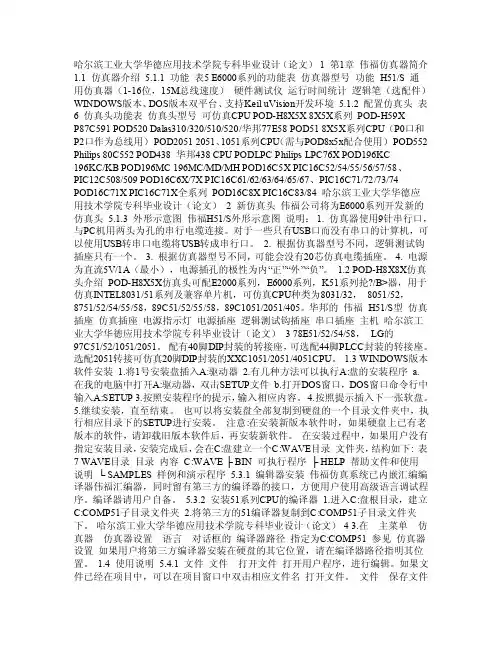
哈尔滨工业大学华德应用技术学院专科毕业设计(论文)1 第1章伟福仿真器简介1.1 仿真器介绍5.1.1 功能表5 E6000系列的功能表仿真器型号功能H51/S 通用仿真器(1-16位,15M总线速度)硬件测试仪运行时间统计逻辑笔(选配件)WINDOWS版本、DOS版本双平台、支持Keil uVision开发环境5.1.2 配置仿真头表6 仿真头功能表仿真头型号可仿真CPU POD-H8X5X 8X5X系列POD-H59XP87C591 POD520 Dalas310/320/510/520/华邦77E58 POD51 8X5X系列CPU(P0口和P2口作为总线用)POD2051 2051、1051系列CPU(需与POD8x5x配合使用)POD552 Philips 80C552 POD438 华邦438 CPU PODLPC Philips LPC76X POD196KC196KC/KB POD196MC 196MC/MD/MH POD16C5X PIC16C52/54/55/56/57/58、PIC12C508/509 POD16C6X/7X PIC16C61/62/63/64/65/67、PIC16C71/72/73/74POD16C71X PIC16C71X全系列POD16C8X PIC16C83/84 哈尔滨工业大学华德应用技术学院专科毕业设计(论文)2 新仿真头伟福公司将为E6000系列开发新的仿真头 5.1.3 外形示意图伟福H51/S外形示意图说明:1. 仿真器使用9针串行口,与PC机用两头为孔的串行电缆连接。
对于一些只有USB口而没有串口的计算机,可以使用USB转串口电缆将USB转成串行口。
2. 根据仿真器型号不同,逻辑测试钩插座只有一个。
3. 根据仿真器型号不同,可能会没有20芯仿真电缆插座。
4. 电源为直流5V/1A(最小),电源插孔的极性为内“正”“外”“负”。
1.2 POD-H8X8X仿真头介绍POD-H8X5X仿真头可配E2000系列,E6000系列,K51系列抡?/B>器,用于仿真INTEL8031/51系列及兼容单片机,可仿真CPU种类为8031/32,8051/52,8751/52/54/55/58,89C51/52/55/58,89C1051/2051/405。

WAVE 系列仿真器使用说明伟福®第一章 概述 (1)第二章 仿真器硬件 仿真头介绍POD8X5XP 仿真头… …………………………………………………………………5 POD196KB/KC 仿真头…………………………………………………………………6 PODH8X5X 仿真头 ……………………………………………………………………7 POD520P 仿真头………………………………………………………………………8 POD196MC/MD 仿真头…………………………………………………………………9 POD8051仿真头………………………………………………………………………10 POD16C67XP 仿真头 …………………………………………………………………10 POD16C5XP 仿真头……………………………………………………………………11 PODLPC76X 仿真头……………………………………………………………………12 PODLPC93X 仿真头……………………………………………………………………12 POD87C52仿真头 ……………………………………………………………………13 POD552仿真头 ………………………………………………………………………13 仿真器介绍仿真器介绍.......................................................................................14 E6000L/E6000T/E6000S 型仿真器 .........................................................15 G6W 型仿真器....................................................................................16 K51L/K51T/K51S 型仿真器 ..................................................................17 H51L/H51T/H51S 型仿真器 ..................................................................17 LPC76X 型仿真器 ..............................................................................17 LPC93X 型仿真器 ..............................................................................17 P51型仿真器....................................................................................18 PIC6000型仿真器 (18)第三章 软件安装WINDOWS 版本软件安装........................................................................19 编译器安装. (20)第四章 开发环境菜单 | 文件..........................................................................................21 菜单 | 编辑..........................................................................................25 菜单 | 搜索..........................................................................................25 菜单 | 项目..........................................................................................26 菜单 | 执行..........................................................................................26 菜单 | 窗口 (28)目录®伟福目录菜单| 外设 (34)菜单| 仿真器 (35)仿真器| 仿真器设置................................................................ (35)语言设置 (35)目标文件设置 (36)仿真器设置 (36)通信设置 (40)仿真器| 跟踪器/逻辑分析仪设置 (40)仿真器| 静态测试 (41)仿真器| 设置文本编辑器 (41)仿真器| 设置汇编预定义符号 (41)菜单| 帮助 (41)快速入门 (42)伟福文本编辑器使用 (48)PODH8X5X使用说明 (51)LPC编程器使用 (54)在Keil的uV2集成环境中使用伟福仿真器 (57)如何用PODPIC67XP仿真PIC16C711芯片 (59)使用伟福软件的反汇编功能 (61)第五章分析功能使用影子存储器 (65)程序时效分析 (67)数据时效分析 (68)逻辑分析仪 (70)波形发生器 (79)第六章DOS软件使用一集成调试软件使用 (83)1.1安装盘内容 (83)1.2软件安装 (83)1.3集成调试软件介绍 (85)1.4菜单及功能介绍 (97)1.5速学实例 (107)1.6 WAVE汇编器 (111)1.7软件模拟器 (116)1.8 高级语言调试环境 (117)二用户板硬件测试 (121)三问与答 (123)WAVE 系列仿真器使用说明伟福®尊敬的用户:您好!非常感谢您使用伟福系列仿真器。

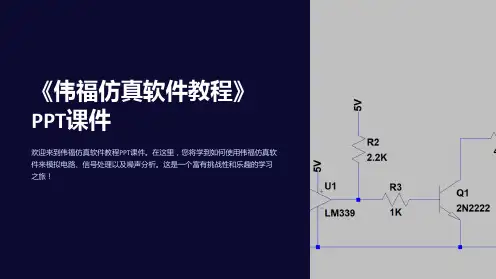
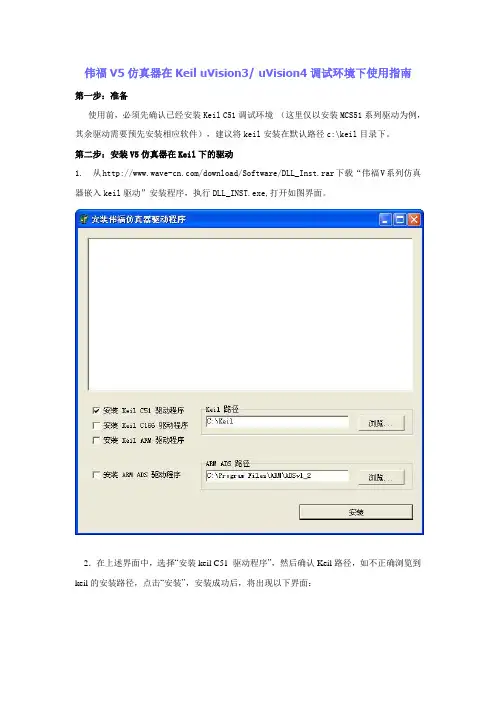
伟福V5仿真器在Keil uVision3/ uVision4调试环境下使用指南
第一步:准备
使用前,必须先确认已经安装Keil C51调试环境(这里仅以安装MCS51系列驱动为例,其余驱动需要预先安装相应软件),建议将keil安装在默认路径c:\keil目录下。
第二步:安装V5仿真器在Keil下的驱动
1.从/download/Software/DLL_Inst.rar下载“伟福V系列仿真器嵌入keil驱动”安装程序,执行DLL_INST.exe,打开如图界面。
2.在上述界面中,选择“安装keil C51 驱动程序”,然后确认Keil路径,如不正确浏览到keil的安装路径,点击“安装”,安装成功后,将出现以下界面:
第三步:调试模式设置
在Keil 中打开项目,选择Project\Options for Target 'XXX'或点击如下图所示的图标:
出现如下的项目设置对话框:
如上图所示,切换到“Debug”选项卡,将默认的Use Simulator(使用软件模拟器)切换到Use...“XXX”,选择“伟福V系列仿真器”(若为uVision4版本显示位WAVE V series MCS51 Driver),然后将以下的两项都选中:Load Application at Startup,Run to main,
然后点击Settings,进入仿真器设置对话框,根据实际使用的仿真器,选择相应的仿真器和仿真头型号,如下图所示:
然后进入“仿真头设置”,如下图所示:
设置好以后两次确定,即完成了仿真器的设置,回到keil的Debug选项卡,再次确定完成项目设置。
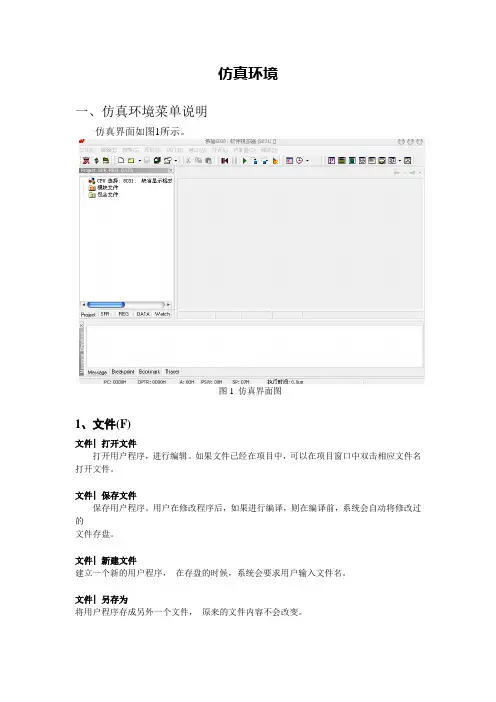
仿真环境一、仿真环境菜单说明仿真界面如图1所示。
图1 仿真界面图1、文件(F)文件| 打开文件打开用户程序,进行编辑。
如果文件已经在项目中,可以在项目窗口中双击相应文件名打开文件。
文件| 保存文件保存用户程序。
用户在修改程序后,如果进行编译,则在编译前,系统会自动将修改过的文件存盘。
文件| 新建文件建立一个新的用户程序,在存盘的时候,系统会要求用户输入文件名。
文件| 另存为将用户程序存成另外一个文件,原来的文件内容不会改变。
文件| 重新打开在重新打开的下拉菜单中有最近打开过的文件及项目,选择相应的文件名或项目名就可以重新打开文件或项目。
文件| 打开项目打开一个用户项目,在项目中,用户可以设仿真类型。
加入用户程序,进行编译、调试。
系统中只允许打开一个项目,打开一个项目或新建一个项目时,前一项目将自动关闭。
伟福开发环境的项目文件包括仿真器设置,模块文件,包含文件。
仿真器设置包括仿真器类型,仿真头(POD)类型,CPU 类型,显示格式和产生的目标文件类型,可以用以下几种方法设置仿真器。
✧在项目窗口中双击第一行,将打开仿真器设置窗口,对仿真器进行设置;✧按鼠标右键,在弹出菜单中选择[仿真器设置];✧主菜单仿真器|仿真器设置。
加入模块文件✧按鼠标右键,在弹出菜单中选择[加入模块文件];✧主菜单项目|加入模块文件。
加入包含文件✧按鼠标右键,在弹出菜单中选择[加入包含文件];✧主菜单项目|加入包含文件。
文件| 保存项目将用户项目存盘。
用户在编译项目时,自动存盘。
注意:当用项目仿真时,系统要求项目文件,模块文件,包含文件在同一个目录(文件夹)下。
文件| 新建项目当用户开始新的任务时,应新建一个项目,在项目中,设置所用仿真器类型,POD 类型,加入用户程序(模块)。
文件| 关闭项目关闭当前项目,如果用户不想用项目方式调试单个程序,就要先关闭当前项目。
文件| 项目另存为将项目换名存盘,此方法只是将项目用另一个名字,而不会将项目中的模块和包含文件换成另一个名字存盘.如果想将整个项目及模块存到另一个地方,请用复制项目方法。


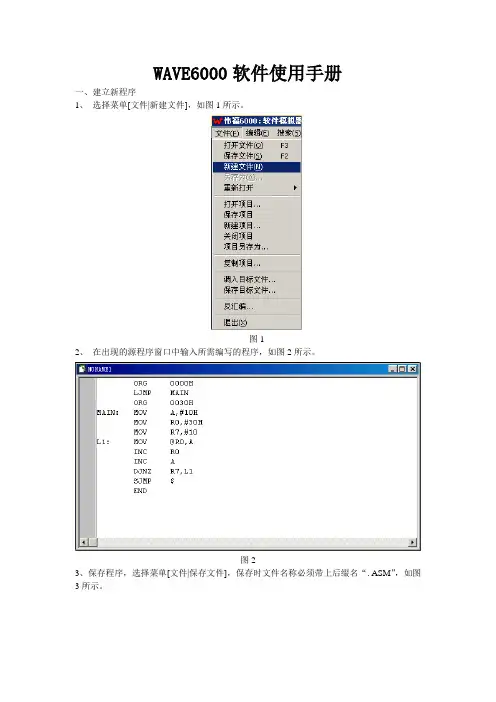
WAVE6000软件使用手册
一、建立新程序
1、选择菜单[文件|新建文件],如图1所示。
图1
2、在出现的源程序窗口中输入所需编写的程序,如图2所示。
图2
3、保存程序,选择菜单[文件|保存文件],保存时文件名称必须带上后缀名“.ASM”,如图3所示。
图3
4、建立新项目,选择菜单[文件|新建项目],如图4所示。
图4
5、在弹出的窗口中,加入模块文件,选择刚才保存的文件YEGANG.ASM,如图5所示。
图5
6、加入包含文件,若没有包含文件,则可按取消键,此处按取消键。
如图6所示。
图6
7、保存项目。
在保存项目对话框中输入项目名称,注意此处无须添加后缀名,软件会自动将后缀名设成“.PRJ”。
按保存键将项目存在与你的源程序相同的文件夹下。
如图7所示。
图7
8、仿真器设置,选择菜单[设置|仿真器设置],在弹出的“仿真器设置”对话框中,按图8设置,选择“使用伟福软件模拟器”。
图8
9、双击项目中YEGANG.ASM文件,在所需设置断点的指令上右键设置断点,如图9所示。
图9
10、选择菜单[项目|编译],进行编译程序,如图10所示,若无错,则进入下一步,若有错,则先修改程序,然后再进行编译程序。
图10
11、查看结果,选择菜单[窗口|数据窗口|DA TA],如图11、12所示。
图11 图12
注意:DATA——片内RAM区域CODE——ROM区域
XDATA——片外RAM区域PDATA——分页式数据存储器,51中无用BIT——位寻址区域。
伟福®伟福Lab2000P系列单片机仿真实验系统使用说明书南京伟福实业有限公司® 伟福Lab2000P 单片机仿真实验系统 目录 - i -目录第一章 概述 (1)第二章 伟福实验系统组成和结构 (3)第三章 板上仿真器使用方法 (12)第四章 MCS51系列单片机实验 (19)MCS96系列单片机实验 (20)8088/86系列CPU 实验 (21)软件实验1. 存储器块清零(51/96/88) (22)2. 二进制到BCD 码转换(51/96/88) (23)3. 二进制到ASCII 码转换(51/96/88) (24)4. 内存块移动(51/96/88) (25)5. 程序跳转表(51/96/88) (26)6. 数据排序(51/96/88) (27)硬件实验1. P1口输入输出(51/96) (28)2. 继电器控制(51/96) (30)3. 用74LS245读入数据(51/96/88) (31)4. 用74LS273输出数据(51/96/88) (32)5. PWM 转换电压实验(51/96) (33)6. 音频控制(51/96) (34)7. 用8255输入、输出(51/96/88) (35)8. 串行数转换并行数(51/96) (36)9. 并行数转换串行数(51/96) (38)10. 计数器实验(51) (40)11. 外部中断实验(51/96) (41)12. 定时器实验(51/96) (43)13. D/A 转换实验(51/96/88) (45)14. A/D 转换实验(51/96/88) (47)15. 外部中断实验(急救车与交通灯) (51/96) (49)16. 八段数码管显示(51/96/88) (51)17. 键盘扫描显示实验(51/96/88) (53)18. 电子时钟(51/96/88) (55)19. 单片机串行口通讯实验(51/96) (57)® 伟福Lab2000P 单片机仿真实验系统 目录 - ii -20. 打印机控制实验(51/96/88) (59)21. 直流电机控制实验(51/96/88) (61)22. 步进电机控制实验(51/96/88) (63)23. 温度传感器实验(51/96/88) (66)24. 液晶显示屏控制实验(51/96/88) (67)25. 电子琴(51/96/88) (69)26. 空调温度控制实验(51/96/88) (71)27. 计算器实验(51/96/88) (74)28. 用HSO 方式输出PWM 波形(96) (76)29. 用HSI 方式测量脉冲宽度(96) (77)30. 用HSI 中断方式统计脉冲个数(96) (78)31. 计数器实验(96) (80).... 32. 用片内A/D 做A/D 转换实验(96).. (81)33. PWM 转换电压实验(88) (82)34. 8253计数器实验(88) (83)35. 8259外部中断实验(88) (84)36. 8253定时器实验(88) (86)37. 8251A 串行口通讯实验(88) (88)第五章 逻辑分析工具 (90)本实验说明书包括8051,80C196,8088/86三种实验说明(8051单片机有6个软件实验、27个硬件实验,80C196单片机有6个软件实验、31个硬件实验,8088/86CPU 有6个软件实验、21个硬件实验)。
若想在Keil uV2集成环境下使用伟福仿真器,需要在Keil环境中做如下设定:1、设置“编译后运行程序”,以便初始化伟福仿真器2、设置硬件调试方式,并设置串口参数。
具体步骤如下:1、建立项目,并且把程序作为模块加入2、在主菜单上,选project->Options for Target '...'3、选Output栏,选中Run User Program #1使其有效。
在文字框内输入C:\WAVE\BIN\WAVE.EXE /K,要根据安装路径输入。
4、再选Debug栏,选中Use Leil Monitor-51 Driver 按Settings按钮,出现Target Setup 对话框设定COM口和波特率115200。
到此为止,一切OK.1:安装keil的wave驱动,在wave的驱动光盘中,wave的编译器VW的帮助选项下也有。
2:设置keil的debug。
右键Target->debug,在右边的use:中选择wave V系列仿真器(驱动安装的情况下),通过Settings按钮设定wave仿真器参数。
有keil了。
用伟福的环境干吗啊直接安装keil然后安装伟福的环境。
伟福环境里面有一个是安装伟福仿真器for keil的驱动。
(这个安装一下)以后就可以直接在keil里面使用伟福仿真器。
如果是软仿真的话。
直接使用keil的软件仿真就好了1.硬件:使用用户板的晶振时,最好用有源晶振,接发是:XTAL1接地,XTAL2接外部晶振源;虽然伟福的广告吹的很牛,说能仿真60M8051,其实不然,我打技术支持电话,他们说仿真51,最高32M,还跟布线,器件有关,我试了一下,30M跑不了,试了试24M.26.7M,还行.2.软件:伟福提供的C51编译器有问题,我是在主函数之前,定义的子函数,在主函数里不管你敲进去什么字符,只要在后面紧挨着加上(),保证编译通过,所以在主函数里调用子函数时可千万别敲错了字母.Protuse与Keil完美联调首先,你要下载安装这两个软件了。
运行后寄存器输出截图开发环境使用 3 (参看使用手册4部分)文本编辑器的使用源程序除可以在WAVE的编译环境下编辑、录入,还可以在WORD、记事本或写字板环境下录入、编辑和修改,新建项目添加模块文件到伟福编辑器中进行编译,但在编译前须将文件相应存为“**.asm”或“**.c”的格式。
.程序的编译(1)进入【项目】菜单,选择【编译】项,对程序进行编译。
(2)按F9键,对程序进行编译。
(3)在工具条中选择【编译(F9)】按钮,对程序进行编译。
.程序的运行(1)在【执行】菜单中选择【全速执行】,可执行整个程序。
(2)按Ctrl+F9,也可全速执行程序。
(3)选择工具栏中的全速执行(Ctrl+F9)按钮,也可执行程序。
(4)也可按说明书中选择断点执行方式和单步执行方式。
注意:上机过程中应体会单步、跟踪、设置断点、程序运行至光标处(按F4)、全速运行等软件调试方法的功能和特点。
熟悉开发环境的使用输入需要仿真的程序进行调试:强调:输入程序和指令的格式要求、标点符号的要求、保存程序的方法(.asm或.C)。
b、标签和断点的查看(应用); c、标签和断点的设置与取消; d、标签和断点的查看(应用); e、存储单元窗口的显示与查看;包括REG、SFR、DATA和 XDATA、CODE窗口等 f、端口窗口的显示与查看; g、定时/计数器初值与初始化程序的设置; h、程序的几种模拟运行方式的区别; i、根据程序运行后各存储单元和运行结果的指示进行调试。
熟悉开发环境的使用窗口:项目窗口信息窗口观察窗口 P、M、F、V、A、S、L符号意思及相关显示内容。
数据窗口XDATA、DATA、CODE各存储单元的值。
外设端口、定时器、中断、串行口查看。
详细请参看--《v8_MC(伟福V系列仿真器新版说明书)》--- 4开发环境部分。
2.3.1实验一伟福Sp51型仿真器及数据排列练习一、实验类型验证性实验。
二、实验目的1、掌握伟福Sp51型仿真器与主机的通信、仿真的连接方法;2、熟悉伟福仿真器源程序编辑及基本命令;3、熟悉89C51指令系统,掌握有关数据排列的基本方法。
三、实验内容及步骤1、编辑汇编和调试一个将50H~59H单元中的数据从小到大排列的数据排列程序;2、编辑汇编和调试找最大数程序;找最大数程序要求:将实验的数据表存入60H单元开始的内部RAM区,该表的长度存入70H单元,找出最大数并存在71H单元中,最大数的地址存在72H 中。
四、参考程序1、从小到大排列数据程序1 ORG 0000H2 AJMP MAIN3 ORG 0100H4 MAIN: MOV SP,#60H5 MOV R0,#50H6 MOV @R0,#6FH7 INC R08 MOV @R0,#6EH9 INC R010 MOV @R0,#6AH11 INC R012 MOV @R0,#6CH13 INC R014 MOV @R0,#6DH15 INC R016 MOV @R0,#6BH17 INC R018 MOV @R0,#67H19 INC R020 MOV @R0,#69H21 INC R022 MOV @R0,#68H23 INC R024 MOV @R0,#64H25 ACALL QUE26 HERE: AJMP HERE27 QUE: CLR 00H28 MOV R7,#09H29 MOV R0,#50H 30 MOV A,@R031 L2: INC R032 MOV R2,A33 SUBB A,@R034 MOV A,R235 JC L136 SETB 00H37 XCH A,@R038 DEC R039 XCH A,@R040 INC R041 L1: MOV A,@R042 DJNZ R7,L243 JB 00H,QUE44 RET2、找最大数程序1 ORG 0000H2 AJMP MAIN3 ORG 0200H4 MAIN: MOV SP,#30H5 MOV R0,#60H6 MOV R1,70H7 CLR A8 MOV R2,A9 LOOP: MOV A,@R010 CLR C11 SUBB A,R212 JC NEXT13 MOV A,@R014 MOV R2,A15 MOV 72H,R016 NEXT: INC R017 DJNZ R1,LOOP18 MOV 71H,R219 HERE: SJMP HERE20 END五、实验预习及思考题1、注意直接地址与立即数的区别。
附录1 伟福仿真器简介一. 仿真头介绍◆POD8X5XP 仿真头POD8X5XP 仿真头为POD8X5X 改进型。
可配E2000 系列,E6000 系列,K51 系列仿真器,用于仿真MCS51 系列及兼容单片机,可仿真CPU 种类为8031/32, 8051/52, 875X,89C5X,89CX051, 华邦的78E5X, LG 的97C51/52/1051/2051。
配有40脚DIP封装的转接座,可选配44 脚PLCC封装的转接座.选配2051转接座可仿真20 脚DIP 封装的89CX051CPU。
当用户板功耗不大时,可以短接5V 电源输出跳线,由仿真器供电给用户板,一般情况下请不要短接此跳线。
如果短接复位信号输出跳线,当用软件复位程序时,仿真头的复位脚会输出一个复位信号,以复位用户板的其它器件。
注意:如果用户板有复位电路,请不要短接此跳线。
◆PODH8X5X / PODH591仿真头PODH8X5X运用PHILIPS授权的HOOKS技术,用PHILIPS芯片作为仿真芯片,来仿真各类与MCS51 兼容的MCU,仿真头的原有的P87C52可仿真通用的8X5X系列芯片,可以将P87C52 换成PHILIPS的P89C51Rx+或P89C51Rx2来仿真相应的MCU,也可以换成PHILIPS 的P89C66x 用于仿真PHILIPS 的P89C66x 系列MCU。
因为P89C51RD2 和P89C66X 内部带有扩展RAM,可以借用P89C51RD2 或P89C66x 来仿真带扩展RAM 的CPU,例如Winbond的78E58B、78E516 等。
PODH8X5X 可以从外部引入仿真电源,来仿真2.7V~5.5V用户电压,当用户需要仿真低电压时,将“电源选择跳线”接成“外部电源接入”方式即可。
仿真头的低电压由用户板提供。
注意:当用户想仿真低电压时,仿真头上的仿真CPU必须能工作于低电压状态。
(详见PODH8X5X 使用说明仿真器与PODH8X5X 仿真头连接图二. 仿真器介绍说明:1.仿真器使用9 针串行口,与PC 机用两头为孔的串行电缆连接。
对于一些只有USB 口而没有串口的计算机,可以使用USB转串口电缆将USB 转成串行口。
外形示意图串行电缆内部连接2.根据仿真器型号不同,逻辑测试钩插座可能只有一个。
3.根据仿真器型号不同,可能会没有20 芯仿真电缆插座。
4.电源为直流5V/1A(最小,电源插孔的极性为内“正”外“负”。
K51L/K51T/K51S 51 系列专用型仿真器Philips H51L/H51T/H51S 系列专用型仿真器三、WINDOWS软件安装1.将光盘放入光驱,光盘会自动运行,出现安装提示。
2.选择“安装WINDOWS”软件3.按照安装程序的提示,输入相应内容。
4.继续安装,直至结束.若光驱自动运行被关闭,用户可以打开光盘的\ICESSOFT\E2000W\目录(文件夹,执行SETUP.EXE,按照安装程序的提示,输入相应的内容,直至结束。
在安装过程中,如果用户没有指定安装目录,安装完成后,会在C:盘建立一个C:\WAVE6000 目录(文件夹,结构如下:四、编译器安装伟福仿真系统已内嵌汇编编译器(伟福汇编器,同时留有第三方的编译器的接口,方便用户使用高级语言调试程序.编译器请用户自备.安装51 系列CPU 的编译器1.进入C:\盘根目录,建立C:\COMP51 子目录(文件夹2.将第三方的51 编译器复制到C:\COMP51 子目录(文件夹下.3.在[ 主菜单| 仿真器| 仿真器设置| 语言] 对话框的[编译器路径] 指定为C:\COMP51 (参见仿真器设置如果用户将第三方编译器安装在硬盘的其它位置,请在[编译器路径]指明其位置.例如:“C:\KEIL\C51\”五、开发环境(1文件(F文件| 打开文件打开用户程序,进行编辑。
如果文件已经在项目中,可以在项目窗口中双击相应文件名打开文件.文件| 保存文件保存用户程序。
用户在修改程序后,如果进行编译,则在编译前,系统会自动将修改过的文件存盘.文件| 新建文件建立一个新的用户程序, 在存盘的时候,系统会要求用户输入文件名.文件| 另存为将用户程序存成另外一个文件, 原来的文件内容不会改变文件| 重新打开在重新打开的下拉菜单中有最近打开过的文件及项目,选择相应的文件名或项目名就可以重新打开文件或项目。
仿真器设置包括仿真器类型,仿真头(POD类型,CPU 类型,显示格式和产生的目标文件类型可以用以下几种方法设置仿真器.o 在项目窗口中双击第一行,将打开仿真器设置窗口,对仿真器进行设置.o 按鼠标右键,在弹出菜单中选择[仿真器设置].o 主菜单仿真器|仿真器设置.加入模块文件o 按鼠标右键,在弹出菜单中选择[加入模块文件]o 主菜单项目|加入模块文件加入包含文件o 按鼠标右键,在弹出菜单中选择[加入包含文件]o 主菜单项目|加入包含文件用户可以将以前单文件方式仿真转为WINDOWS 下的项目方式进行仿真1.主菜单文件|新建项目,在新建项目时,前一个项目自动关闭.2.加入模块文件时,选择要调试的程序文件名,将文件加入项目.3.将项目存盘.4.编译,运行,调试项目.文件| 保存项目将用户项目存盘。
用户在编译项目时,自动存盘。
注意:当用项目仿真时,系统要求项目文件,模块文件,包含文件在同一个目录(文件夹下.文件| 新建项目当用户开始新的任务时,应新建一个项目,在项目中,设置所用仿真器类型,POD 类型,加入用户程序(模块。
文件| 关闭项目关闭当前项目,如果用户不想用项目方式调试单个程序,就要先关闭当前项目。
文件| 项目另存为将项目换名存盘,此方法只是将项目用另一个名字,而不会将项目中的模块和包含文件换成另一个名字存盘.如果想将整个项目及模块存到另一个地方,请用复制项目方法.文件| 复制项目复制项目,用户可以将项目中的所有模块(用户程序备份到另一个地方。
在多模块项目中,用复制项目功能,可以避免用户因为少复制某些模块,而造成项目编译不能通过.方便用户对程序进行管理.文件| 调入目标文件装入用户已编译好目标文件。
系统支持两种目标文件格式:BIN,HEX 格式地址选择一般为缺省地址(由编译器定.如果想在当前项目已编译好的二进制代码中插入一段其它代码,可以去掉”缺省地址”前的选择.然后填入开始插入的地址和结束地址。
用调入目标文件的方法,可以调试已有的二进制代码程序.而不需要源程序.直接调入目标文件进行仿真的方法是:1.关闭项目。
2.在新建的项目中,设置仿真器类型,仿真头类型,CPU 类型.3.调入目标文件.(不要用加入模块方式,而是直接调入文件4.打开CPU 窗口,在CPU 窗口中就可以看见目标文件反汇编生成的程序.5.程序停在与CPU 相关的地址上(51 系列停在0000H处,96系列停在2080H6.这样就可以单步或全速调试程序了.目标文件可以存成两种格式:[二进制格式(BIN]:由编译器生成的二进制文件,也就是程序的机器码[英特尔格式(HEX]:由英特尔定义的一种格式,用ASCII 码来存储编译器生成的二进制代码,这种格式包括地址,数据和校验[地址选择]一般为[缺省地址(由编译器定].如果想要存盘的目标文件是由“调入目标文件”方式装入,而不是由系统编译产生的代码,并已经修改,最好指定它的开始地址和结束地址,因为代码不是编译系统产生的.系统不知道文件有多长,无法指定开始和结束地址。
自己指定地址的方法是: 去掉[缺省地址]前的选择勾.然后填入开始插入的地址和结束地址。
文件| 反汇编将可执行的代码反汇编成汇编语言程序。
(详见伟福反汇编功能的使用方法文件| 打印打印用户程序。
文件| 退出退出系统,如果在退出以前有修改过的文件没有存盘,系统将会提示是否把文件存盘.(2编辑(E编辑| 撤消键入取消上一次操作编辑| 重复键入恢复被取消的操作编辑| 剪切删除选定的正文,删除的内容被送到剪贴板上编辑| 复制将选定的内容,复制到剪贴板上编辑| 粘帖将剪贴板的内容插入光标位置编辑| 全选选定当前窗口所有内容。
(3搜索(S搜索| 查找在当前窗口中查找符号,字串。
可以指定区分大小写方式,全字匹配方式,可以向上/向下查找。
搜索| 在文件中查找可以在指定的一批文件中查找某个关键字。
搜索| 替换在当前窗口查找相应文字,并替换成指定的文字,可以指定区分大小写方式和全字匹配方式查找,可以在指定处替换,也可以全部替换。
搜索| 查找下一个查找文字符号下一次出现的地方搜索| 项目中查找在项目所有模块(文件中查找符号,字串。
在项目所包含的文比较多时,用此方法可以很方便地查到字串在什么地方出现。
搜索| 转到指定行将光标转到程序的某一行。
搜索| 转到指定地址/标号将光标转到指定地址或标号所在的位置。
搜索| 转到当前PC 所在行将光标转到PC 所在的程序位置。
项目(P项目| 编译编译当前窗口的程序。
如有错误,系统将会指出错误所在的位置。
项目| 全部编译全部编译项目中所有的模块(程序文件,包含文件。
如有错误系统会指出错误所在位置。
项目| 装入OMF 文件建好项目后,无须编译,直接装入在其它环境中编译好的调试信息,在伟福环境中调试。
项目| 加入模块文件在当前项目中添加一个模块。
项目| 加入包含文件在当前项目中添加一个包含文件(4执行(R执行| 全速执行运行程序执行| 跟踪跟踪程序执行的每步,观察程序运行状态。
执行| 单步单步执行程序,与跟踪不同的是,跟踪可以跟踪到函数或过程的内部,而单步执行则不跟踪到程序内部。
执行| 执行到光标处程序从当前PC 位置,全速执行到光标所在的行。
如果光标所在行没有可执行代码。
则提示“这行没有代码”执行| 暂停暂停正在全速执行的程序。
执行| 复位终止调试过程,程序将被复位。
如果程序正在全速执行,则应先停止。
执行| 设置PC将程序指针PC,设置到光标所在行。
程序将从光标所在行开始执行。
执行| 自动单步跟踪/单步模仿用户连续按F7 或F8 单步执行程序。
执行| 编辑观察项观察变量或表达式的值,可以将需要检查和修改的值或表达式放到观察窗口里以便检查和修改。
(图:观察项对话框察内容,也就是按地址顺序显示变量值,与变量类型无关[求值]: 对表达式求值,并按显示格式显示在窗口内.[加入观察]:将表达式加入观察窗口中,以便随时察看.[编辑观察]:当修改过窗口内容后,按此键后,替代观察窗口中的原观察项,如果选择[加入观察],则会在观察窗口中另加一个变量的观察项,以两种格式观察一个变量.[取消]: 关闭编辑观察项窗口执行| 设置/取消断点将光标所在行设为断点,如果该行原来已为断点,则取消该断点。
所有断点通过断点窗口进行管理。